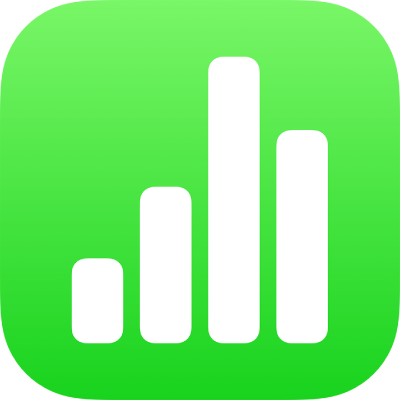
Collaborer sur une feuille de calcul partagée dans Numbers sur iPhone
Que vous soyez le propriétaire d’une feuille de calcul partagée ou que vous ayez été invité à collaborer dessus, après avoir ouvert la feuille de calcul, vous pouvez voir en temps réel les modifications effectuées par d’autres personnes, masquer ou afficher les activités de modification, etc. Le nombre de personnes modifiant ou consultant la feuille de calcul (hormis vous) apparaît sur le bouton Collaborer de la barre d’outils, et leurs noms s’affichent dans la liste des participants.
Accepter une invitation à collaborer
Lorsque vous recevez un lien qui dirige vers une feuille de calcul partagée, ce qui se passe lorsque vous touchez le lien dépend de l’accès et de l’autorisation définis par le propriétaire, des versions de Numbers, d’iOS ou d’iPadOS installées sur votre appareil, et du fait que vous utilisez ou non iCloud Drive.
Avant de commencer, vérifiez que vous disposez de la configuration minimale requise pour la collaboration.
Touchez le lien contenu dans l’e-mail, le message ou la publication que vous avez reçus.
Si l’adresse e-mail ou le numéro de téléphone utilisé pour vous inviter n’est pas associé à votre identifiant Apple, suivez les instructions qui s’affichent pour ajouter cette adresse e-mail ou ce numéro de téléphone à votre identifiant Apple.
Remarque : si vous ne voulez pas associer une autre adresse e-mail à votre identifiant Apple, vous pouvez demander au propriétaire de la feuille de calcul partagée de vous inviter à nouveau à l’aide d’une adresse e-mail ou d’un numéro de téléphone déjà associé à votre identifiant Apple.
À l’invite, connectez-vous avec votre identifiant Apple ou suivez toutes les instructions qui s’affichent.
La feuille de calcul s’ouvre en fonction des facteurs suivants :
Sur un Mac : Si vous avez configuré iCloud Drive sur votre Mac et que vous êtes connecté ; selon l’endroit où vous avez cliqué sur le lien (par exemple, dans Mail sur votre Mac ou sur une page web) et selon que vous avez ou non macOS Big Sur 11 ou ultérieur et Numbers 12.1 ou ultérieur sur votre ordinateur.
Sur iCloud.com sur un ordinateur Mac ou Windows : Si vous êtes connecté à iCloud.com dans un navigateur web, la feuille de calcul s’ouvre dans Numbers pour iCloud et est ajoutée à votre gestionnaire de feuilles de calcul, ainsi qu’à iCloud Drive.
Sur un iPhone sous iOS 14 ou ultérieur : Si Numbers 12.1 ou ultérieur est installé sur votre iPhone, la feuille de calcul s’ouvre dans Numbers et est ajoutée à votre gestionnaire de feuilles de calcul.
Sur un iPad sous iPadOS 14 ou ultérieur : Si Numbers 12.1 ou ultérieur est installé sur votre iPad, la feuille de calcul s’ouvre dans Numbers et est ajoutée à votre gestionnaire de feuilles de calcul. Si Numbers n’est pas installé sur votre iPad, la feuille de calcul s’ouvre dans Numbers pour iCloud.
Sur un appareil Android ou un appareil non doté d’iOS 14, d’iPadOS 14 ou ultérieur et de Numbers 12.1 ou ultérieur : La feuille de calcul s’ouvre dans un navigateur dans lequel vous pouvez la consulter, mais pas la modifier.
Collaborer sur une feuille de calcul partagée
Ouvrez la feuille de calcul partagée.
Touchez Récents au bas du gestionnaire de feuilles de calcul pour afficher toutes les feuilles de calcul partagées et trouver celle que vous recherchez. Si la feuille de calcul partagée ne s’affiche pas, touchez le lien dans l’e-mail, le message ou la publication que vous avez reçus et, si cela vous est demandé, connectez-vous avec votre identifiant Apple.
Si vous n’arrivez pas à ouvrir la feuille de calcul, consultez la rubrique « Accepter une invitation à collaborer », ci-dessus.
Modifiez la feuille de calcul.
Les modifications que vous et d’autres personnes apportez à la feuille de calcul s’affichent en temps réel. Les curseurs, sélections de texte et objets possèdent chacun leur propre couleur afin d’indiquer où chaque personne effectue actuellement des modifications.
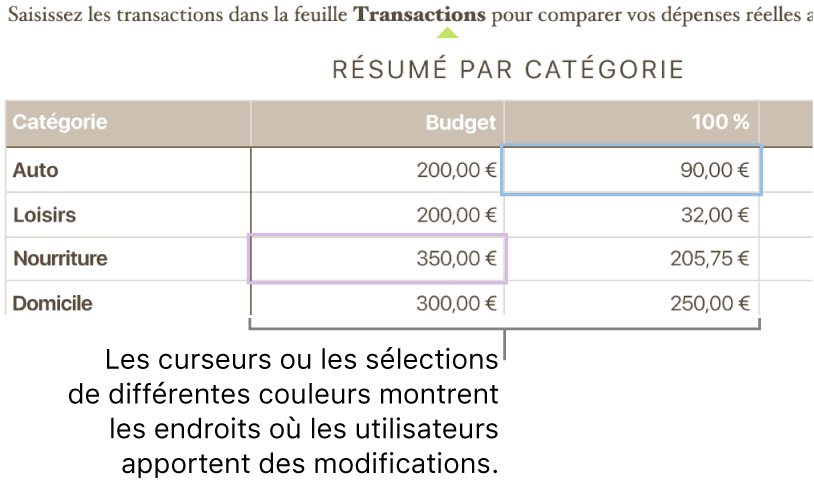
Effectuez l’une des opérations suivantes :
Pour voir qui travaille sur la feuille de calcul : Touchez
 pour ouvrir la liste des participants, dans laquelle figurent les personnes qui ont rejoint la feuille de calcul et celles qui la modifient ou la consultent actuellement. Le nombre de personnes qui modifient ou consultent la feuille de calcul (hormis vous) apparaît également en tant que badge sur le bouton.
pour ouvrir la liste des participants, dans laquelle figurent les personnes qui ont rejoint la feuille de calcul et celles qui la modifient ou la consultent actuellement. Le nombre de personnes qui modifient ou consultent la feuille de calcul (hormis vous) apparaît également en tant que badge sur le bouton.Le nombre de personnes qui modifient ou consultent la feuille de calcul (hormis vous) apparaît sur le bouton.
Pour suivre les modifications apportées par une personne : Touchez le point en regard du nom de la personne. Si vous ne voyez pas de point, la personne a ouvert la feuille de calcul, mais n’y participe pas de façon active.
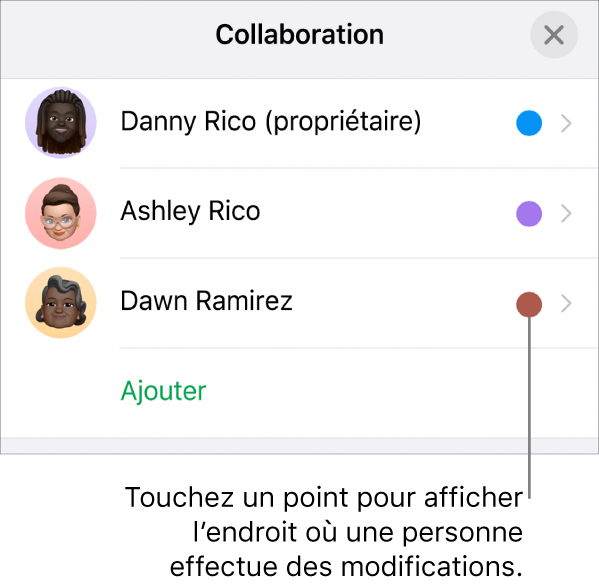
Pour masquer ou afficher les activités (les curseurs ou les sélections de différentes couleurs) : Touchez
 , touchez Réglages, puis activez ou désactivez l’option Collaboration.
, touchez Réglages, puis activez ou désactivez l’option Collaboration.Pour résoudre des conflits : Le cas échéant, une zone de dialogue apparaît. Choisissez la version que vous souhaitez conserver. Si vous en gardez plusieurs, la plus récente reste la version partagée.
Si le bouton Collaborer se change en nuage barré d’une ligne diagonale, votre appareil est hors ligne. Si vous effectuez des modifications, celles-ci seront automatiquement transférées sur iCloud la prochaine fois que votre appareil sera connecté.
Effectuer des modifications hors ligne
Lorsque vous n’êtes pas connecté à Internet, le bouton Collaborer est remplacé par un nuage barré d’une ligne diagonale. Vous pouvez continuer à travailler sur la feuille de ligne et la prochaine fois que vous serez en ligne, vos modifications seront automatiquement transférées sur iCloud.
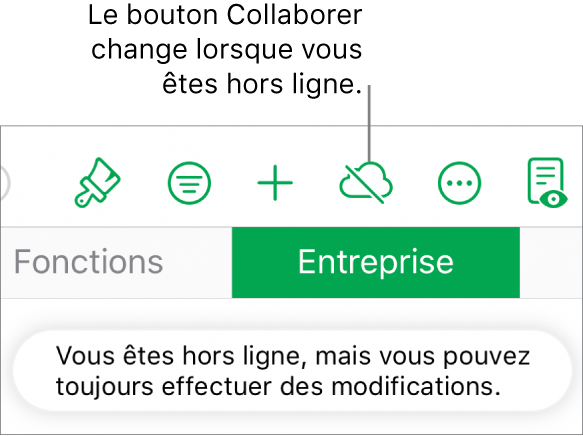
Voici quelques éléments à garder à l’esprit lorsqu’il s’agit de modifier une feuille de calcul partagée en étant hors ligne :
Pour envoyer une copie de la feuille de calcul avec vos modifications à quelqu’un avant que vos modifications soient chargées, touchez
 , puis touchez Partager ou Exporter pour envoyer une copie. Avec cette méthode, vous êtes sûr que vos modifications sont intégrées. En revanche, si vous utilisez l’app Fichiers pour joindre la feuille de calcul à un e-mail, par exemple, les modifications effectuées hors ligne ne seront pas intégrées.
, puis touchez Partager ou Exporter pour envoyer une copie. Avec cette méthode, vous êtes sûr que vos modifications sont intégrées. En revanche, si vous utilisez l’app Fichiers pour joindre la feuille de calcul à un e-mail, par exemple, les modifications effectuées hors ligne ne seront pas intégrées.Si vous n’êtes pas sûr que vos modifications ont été synchronisées, vous pouvez vérifier leur état. Dans le gestionnaire de feuilles de calcul, touchez le bouton « État de synchronisation » dans le coin supérieur droit de l’écran (il ressemble à une flèche vers le haut).
Si d’autres participants qui sont en ligne suppriment des objets ou des feuilles que vous modifiez, les modifications que vous avez apportées à ces objets n’apparaissent plus dans la feuille de calcul lorsque vous vous reconnectez.
Pour en savoir plus sur les modifications hors ligne, consultez cet article d’assistance Apple.
Ne plus participer à une feuille de calcul partagée
Si vous ne voulez plus avoir accès à une feuille de calcul qui a été partagée avec vous, vous pouvez vous retirer de la liste des participants.
Procédez de l’une des manières suivantes :
Si la feuille de calcul est ouverte : Touchez
 .
.Si la feuille de calcul est fermée : Dans le gestionnaire de feuilles de calcul ou l’app Fichiers, ouvrez le dossier Numbers sur iCloud Drive, touchez Sélectionner dans le coin supérieur droit, touchez la feuille de calcul (une coche apparaît), touchez
 en bas de l’écran, puis touchez « Afficher les personnes ».
en bas de l’écran, puis touchez « Afficher les personnes ».
Touchez votre nom, puis touchez Me retirer.
Si vous supprimez votre nom de la liste des participants, la feuille de calcul est supprimée de votre iCloud Drive. Si vous voulez accéder de nouveau à la feuille de calcul plus tard, utilisez le lien initial pour l’ouvrir.
Remarque : les fonctionnalités de Numbers ne sont pas toutes disponibles pour une feuille de calcul partagée avec d’autres personnes. Consultez cet article de l’assistance Apple pour en savoir plus.